Comment désactiver la notification «Votre récapitulatif du week-end» à partir de l'application Photos
Récemment, l'application Photos dans Windows 10 aa commencé à afficher la notification "Votre récapitulatif du week-end". Si la notification vous dérange ou si vous n'aimez pas ce comportement, suivez les étapes ci-dessous pour désactiver cette notification.
Dans la récente mise à jour de l'application Photos, Microsoft a ajoutéune nouvelle fonctionnalité où il génère automatiquement un nouvel album à partir de toutes vos photos et vidéos. Si vous avez récemment pris ou ajouté de nouvelles photos, l'application Photos générera un nouvel album et affichera une notification sous forme de récapitulatif du week-end après une semaine environ.

Ce type de notification peut être utile à certains, mais ce n'est rien de plus qu'une distraction pour la plupart. Heureusement, il est assez facile de désactiver cette notification.
Laisse moi te montrer comment.
Désactivez votre notification de récapitulation de week-end depuis l'application Photos
Comme je l'ai déjà dit, les notifications sont l'un des effets secondaires de la nouvelle fonctionnalité de création automatique d'album. Si vous désactivez cette fonctionnalité, vous ne verrez plus la notification de récapitulation de votre week-end.
1. Tout d'abord, ouvrez le menu Démarrer, recherchez "Photos" et ouvrez l'application.
2. Après avoir ouvert l'application, cliquez sur l'icône Menu (trois points horizontaux) apparaissant dans le coin supérieur droit. Maintenant, cliquez sur l'option "Paramètres".

3. Dans la page des paramètres, faites défiler vers le bas et recherchez la section "Albums". En dessous, basculez l'interrupteur en position OFF.
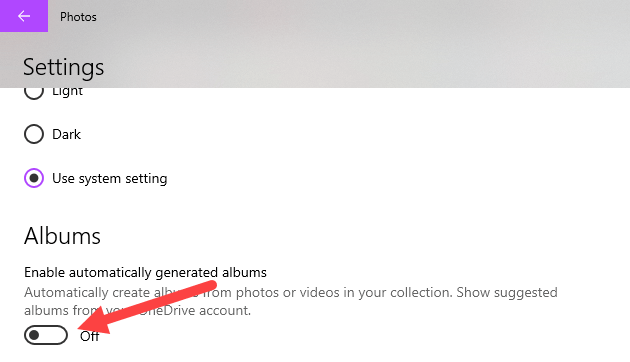
C'est tout. À partir de ce moment, l'application Photos ne créera pas d'albums automatiques et n'affichera pas les notifications de récapitulation du week-end.
Méthode alternative
Si vous souhaitez conserver la création automatique d'albumfonctionnalité activée mais vous ne voulez pas les notifications de récapitulation du week-end, il existe une méthode alternative que vous pouvez aborder. Tout ce que vous avez à faire est de désactiver complètement les notifications de l'application Photos.
1. Tout d'abord, appuyez sur Win + I pour ouvrir l'application "Paramètres PC". Maintenant, allez sur la page "Système".
2. Dans la page Paramètres système, cliquez sur l'onglet "Notifications" dans le panneau de gauche. Sur le panneau de droite, faites défiler vers le bas et basculez le commutateur à côté de Photos en position OFF.

C'est tout. Vous avez désactivé les notifications de l'application Photos. Si jamais vous souhaitez revenir en arrière, basculez simplement le commutateur en position ON.
Gardez à l'esprit qu'une fois que vous avez désactivé la notification de l'application Photos, vous ne recevrez aucune notification de l'application Photos.
J'espère que ça t'as aidé. Si vous êtes bloqué ou avez besoin d’aide, commentez ci-dessous et je vais essayer de vous aider le plus possible.